شبیه ساز ویندوز برای آندروید با پشتیبانی از شبکه. نحوه نصب ویندوز با استفاده از گوشی هوشمند آندروید
گوشی های هوشمند مدرن عامل سیستم عامل آندروید متمایز هستند فرصت های گسترده نصب برنامه های جدید همچنین امکان نصب بر روی گوشی یا تبلت آندروید ویندوز (7، XP، 98). بعدها، پس از چنین عملیاتی، سیستم کمی می تواند "قطع شود". به یاد داشته باشید: تمام دستگاه های Android با این کار مقابله نخواهند کرد.
آنچه ما نیاز داریم
2. کامپیوتر شخصی یا لپ تاپ با دسترسی به اینترنت.
3. توزیع سیستم عامل پنجره ها.
دستورالعمل
1. برای شروع، لازم است به طور پیش فرض آماده و دانلود فایل های لازم از اینترنت. دانلود توزیعسیستم عامل ویندوز با استفاده از این مورد نباید مشکلات، مانند بسیاری از trackckers و منابع وب این سیستم کاملا رایگان
2. بعد نیاز دارید فایل های زیر: bios.bin؛ sdl.conf؛ vgabios.bin؛ vgabios-cirrus.bin.. شما می توانید آنها را به طور جداگانه در اینترنت پیدا کنید یا به طور کامل در آرشیو دانلود کنید. در بسیاری از trackckers شنیده می شود بایگانیجایی که تمام فایل های لازم را شامل می شود: فقط وارد شوید خدمات جستجو "دانلود SDL.ZIP."

3. ما همچنین به یک فایل نیاز داریم sdlapp.apk.، که یک برنامه توسعه یافته توسط CraftsMen برای نصب بر روی دستگاه هایی است که از سیستم Android، سیستم عامل ویندوز پشتیبانی می کنند. این برنامه به راحتی می تواند در اینترنت پیدا کند، وزن آن تنها 1.34 مگابایت است.
4. همه فال ها باید به تلفن منتقل شوند. اول، پوشه SDL را از آرشیو SDL.ZIP به کارت حافظه تلفن باز کنید (یا یک پوشه ایجاد کنید و فایل های لازم را کپی کنید). sdlapp.apk به طور مستقیم بر روی تلفن / تبلت نصب شده است. با تصویر سیستم عامل ویندوز، ما فایل c.img را می گیریم و آن را به پوشه SDL کپی می کنیم.
5. اکنون به اندازه کافی برای اجرای برنامه sdlapp.apk کافی است، که تمام مراحل لازم را برای نصب ویندوز نگه می دارد.

ارزش توجه توجه
عملیات بی سابقه سیستم عامل ویندوز می تواند دستگاه هایی را که در آن یک پردازنده پشتیبانی از معماری I386 وجود دارد، جوشانده شود. به عنوان یک قاعده، این است پردازنده هااز توسعه دهندگان زیر: از طریق، AMD، IDT، Transmeta.
دوستان و آشنایان، که اشتباه می کنند، من در رایانه ها فرار می کنم، اغلب از من بخواهید ویندوز را تغییر دهند. اما نه همیشه در دست وجود دارد دیسک نصب یا فلش درایو و نه همیشه در دستگاه های قدیمی یا ارزان، درایو از دیسک های نوری وجود دارد. سپس برنامه Drividroid را به یاد می آوردم که به شما اجازه می دهد تصاویر دیسک کامپیوتر ذخیره شده در حافظه گوشی را به عنوان uSB خارجی درایوهای فلش.
اگر چه برنامه عمدتا برای دانلود عملیات گرا است سیستم های لینوکسکمی سرگرم کننده با تنظیمات شما می توانید یک تصویر بوت و برای ویندوز ایجاد کنید. در این مقاله من می خواهم بگویم چگونه ویندوز را نصب کنم با استفاده از آندروید گوشی های هوشمند.
ابزارهای مورد نیاز
ما بر اساس اتاق عمل نیاز به یک گوشی هوشمند داریم. سیستم های آندروید نسخه های کمتر از 2.0 درجه سانتیگراد نیست دسترسی ریشهoM و با 3 گیگابایت آزادی حافظه. ما همچنین نیاز به آخرین نسخه برنامه Drividroid، که می تواند از GooglePaly، تصویر رسانه های نصب ویندوز، که ما نیاز به نسخه و نرم افزار WinUsb - برای ایجاد یک درایو فلش بارگیری، گرفته شده است. WinUSB را می توان از مخزن رسمی اکثر توزیعها، به عنوان مثال، در اوبونتو نصب کرد:
sudo apt-get نصب WinUsb
شما از Drividroid استفاده نمی کنید، نصب ویندوز با آندروید را می توان با حداقل دانش ساخته شده، مشکلات ممکن است تنها با ورود تصویر رخ دهد.
آماده سازی تصویر
فقط باید و بلافاصله اتصال تصویر ایزو نصب ویندوز نتواند، از آنجا که من قبلا گفته ام که برنامه پیش فرض با آن کار می کند تصاویر لینوکس. بنابراین، زمانی که فرآیند اولیه سازی دیمروئید عبور می کند، ارائه می دهد برنامه ریشه دسترسی و برنامه بررسی خواهد کرد که آیا دستگاه شما پشتیبانی می شود ضربه بزنید «+» در بالای صفحه نمایش و انتخاب کنید تصویر خالی را ایجاد کنید برای ایجاد یک تصویر خالص:
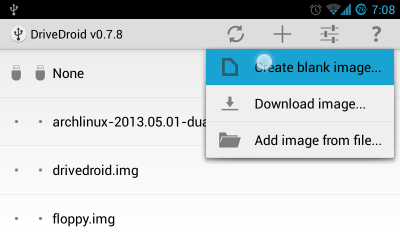
در صفحه بعدی شما باید نام تصویر را مشخص کنید، به عنوان مثال، Windows7، اندازه - نه کمتر از تصویر نصب ویندوز، و همچنین کادر را از نقطه حذف کنید جدول پارتیشن (MBR) و سیستم فایل انتخاب کنید هیچ یک:

ایجاد یک تصویر طول می کشد تا زمانی که همه چیز آماده اتصال فلش درایو فقط به کامپیوتر ایجاد شود، روی نرم افزار ضربه بزنید USB قابل نوشتن برای دسترسی به ضبط:

در حال حاضر به اعمال کامپیوتر خود بروید. انجام دادن:
اینجا / dev / sdb - فقط متصل است حافظه آندروید دستگاه هایی که می خواهید پنجره ها را از تلفن نصب کنید. جدول پارتیشن DOS را انتخاب کنید، یکی را فشار دهید، سپس وارد کنید، سپس وارد شوید، سپس بنویسید و بله. سپس دیسک را در NTFS فرمت کنید:
mkfs -t ntfs / dev / sdb1
در نهایت، یک تصویر بنویسید:
winUSB - INSTALL WINDOWS7.ISO / DEV / SDB1
جایی که Windows7.ISO تصویر نصب ویندوز، A / DEV / SDB1 آدرس فلش درایو متصل شده است. آدرس را می توان با نگاهی به آنچه که دستگاه های جدید پس از اتصال فلش درایو در دایرکتوری Dev ظاهر می شود، می توان یافت.
ls / dev | grep sd
پس از ضبط کامل، آن را به راه اندازی مجدد کامپیوتر، رفتن به تنظیمات بایوس با فشار دادن F2 یا F10، در بخش بوت برای تعیین بالاترین اولویت برای درایو فلش ما. در حال حاضر نصب ویندوز از تلفن باقی می ماند:

نتیجه گیری
حالا شما می دانید که چگونه پنجره ها را از یک گوشی هوشمند نصب کنید و کمبود درایو فلش یا دیسک شما را در موقعیتی پیش بینی قرار ندهید. اگر سوالی دارید، در نظرات بپرسید.
از زمان ارائه تلفن همراه "ده ها"، بسیاری از کاربران بلافاصله می خواستند ویندوز 10 را در تلفن قرار دهند. نحوه نصب این سیستم به طوری که گوشی های هوشمند (یا قرص) بدون شکست کار می کنند، اکنون بررسی شده است. علاوه بر دستورالعمل استاندارد، ما گزینه ای را برای نصب نسخه دهم این سیستم عامل در دستگاه های آندروید تحلیل خواهیم کرد.
ویندوز 10 برای تلفن: چگونه نصب شود؟ گزینه های عمل
برای شروع، چیز اصلی را در نظر بگیرید: "ده" بهترین نصب شده است ابزارهای موبایلپشتیبانی شده توسط شرکت مایکروسافت (در ابتدا بود گوشی های هوشمند Lumia.، و این همه نیست)
از سوی دیگر، اگر این تفکر بسیار است، شما می توانید مشکل را حل کنید، نحوه نصب بر روی گوشی از لیست دستگاه های توصیه شده و یا دیگری "عملیات" در هیئت مدیره، به عنوان مثال آندروید. درست است، باید این کار را انجام دهد و خطر را انجام دهد.
دستورالعمل نصب و راه اندازی برای ویندوز 10 بیش از ویندوز موبایل
بنابراین، به عنوان مثال، مسئله نحوه نصب را در نظر بگیرید گوشی نوکیا لومیا که قبلا نصب شده است سیستم ویندوز موبایل 8.1
برای شروع، شما باید در برنامه به اصطلاح پشتیبانی در وب سایت رسمی ثبت نام کنید. به عنوان یک قاعده، به اندازه کافی برای استفاده از "حساب" آن کافی است. بعد، شما باید با تمام قوانین و شرایط موافقت کنید، و همچنین خود را به عنوان یک تستر توسعه دهنده نشان می دهد. 
حالا به فروشگاه بروید ویندوز فون ذخیره و دانلود ویژه از آن برنامه ویندوز خودی این فقط طراحی شده برای نصب "ده ها" در قالب یک نسخه از پیش نمایش فنی (با نوع چگونه ابزار رسانه ای کار می کند ابزار ایجاد برای رایانه های ثابت و لپ تاپ ها).
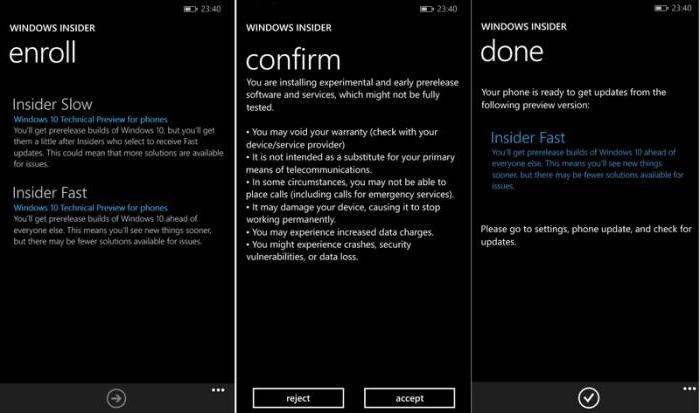
بهتر است گزینه دوم را انتخاب کنید، زیرا در این مورد عملیات پایدار تر سیستم تضمین شده است. سپس با شرایط برنامه موافقت کنید.
در مرحله بعدی، به بخش تنظیمات گوشی های هوشمند بروید و منوی بهروزرسانی را انتخاب کنید. پس از به روز رسانی ها، برنامه آنها را پیشنهاد می کند. موافق. بعد بارگذاری می شود، و بعد از حدود 30 دقیقه، "دوازده" تمیز بر روی گوشی هوشمند ایستاده است. همانطور که می بینیم، هیچ چیز پیچیده ای در فرآیند نصب نیست.
یک لحظه کلیدی دیگر. ما از این واقعیت ادامه می دهیم که ویندوز 10 در حال حاضر بر روی گوشی نصب شده است. نحوه نصب سیستم در حال حاضر قابل فهم است، اما در اینجا بازگشت به نسخه پیشیناگر چیزی چیزی را در "ده ها" به کاربر دوست ندارد، بهتر است با کمک تولید شود ابزار ویژه ابزار بازیابی ویندوز فون. او فقط برای این طراحی شده است.
چگونه برای نصب ویندوز 10 در آندروید و هفون: چه باید بکنم؟
حالا بیایید ببینیم چگونه دهم دهم نسخه ویندوز بر روی یک گوشی هوشمند یا رایانه لوحی با سیستم عامل آندروید در هیئت مدیره و آیا این امکان وجود دارد که آن را انجام دهید. 
در اینجا لازم است که چندین لحظات اساسی را در نظر بگیریم. اول، شما می توانید برخی از شبیه ساز "ده ها" استفاده کنید. نه، البته، این یک ویندوز 10 کامل نیست، اما اگر تنها استفاده از رابط "ویندوز" مورد نیاز است، این گزینه بهینه است.
ثانیا، "ده ده سال" در فرم کامل آن می تواند تحویل داده شود، به طور کامل دستگاه را فلش کنید. در اینجا این بزرگترین مشکلات را آغاز می کند. اگر نسخه های 7 و 8 در دستگاه های آندروید هنوز به نحوی می توانند قرار داده شوند، همه چیز با ویندوز 10 خیلی ساده نیست. این به خاطر این واقعیت است که تمام تراشه های پردازنده گوشی های هوشمند یا قرص ها در Android از محصول مایکروسافت پشتیبانی نمی کند. پشتیبانی از نصب "ویندوز" تنها پردازنده های با معماری ARM و I386، و برای اولین بار برای نسخه هفتم محاسبه نمی شود. دومین کار با "هفت" و بالاتر.
علاوه بر این، "ده ها" فضای بیشتری را در حافظه دستگاه بیشتر از "Android" موجود، به طوری که در ابزارهای ارزان قیمت است سیستم جدید کاملا بی ضرر علاوه بر این، سیستم عامل جدید می تواند سیستم قدیمی را "کشتن" کند، و بدون امکان بهبودی، و اگر آن را تاسیس شود، می تواند به سختی کاهش یابد.
نصب ویندوز 10 بیش از آندروید
فرض کنید کاربر، با وجود تمام مشاوره و احتیاط، هنوز هم می خواهد ویندوز 10 را به تلفن. چگونه برای نصب "ویندوز" بیش از "آندروید" بدون فلش؟ مشکل کاملا پیچیده است، با این وجود یک راه حل وجود دارد. 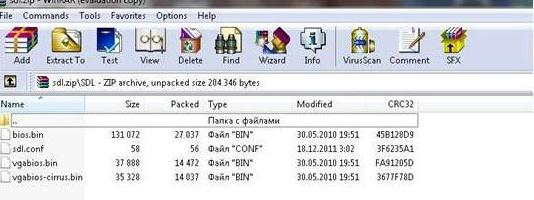
برای شروع، بایگانی SDL.ZIP و برنامه ویژه sdlapp در format.apk، پس از آن برنامه در گوشی های هوشمند نصب شده است، و داده های بایگانی به پوشه SDL بازیابی می شود. پس از آن، فایل تصویر تصویر سیستم به همان دایرکتوری کپی می شود (معمولا C.IMG). در حال حاضر هنوز هم برای اجرای ابزار نصب و انتظار برای اتمام فرآیند است. با این حال، تضمین سلامت جدید و سیستم های قدیمی هیچ کس نمی دهد
نتیجه
در نهایت، هنوز هم می توان گفت نصب ویندوز 10 هیچ مشکلی در دستگاه های پشتیبانی شده وجود ندارد. اما با استفاده از ابزارهای آندروید، شما باید بسیار مراقب باشید، زیرا اگر شما نصب "ویندوز" را به یک دستگاه به زور نصب کنید، یک گزینه حذف نمی شود که در نهایت به طور کامل و به طور کامل شکست خواهد خورد. بنابراین قبل از نصب شما باید صد بار فکر کنید. و اگر می خواهید ویندوز 10 داشته باشید، بهتر است از شبیه ساز های سیستم استفاده کنید. بنابراین بسیار امن تر خواهد بود. بله، و شما حتی می توانید آنها را دانلود کنید بازار بازیو کاملا رایگان است
در این امر، ما مسئله نصب سیستم عامل ویندوز را در Android در نظر خواهیم گرفت.
جهت یابی
بسیاری از کاربران دستگاه هایی که بر اساس آندروید کار می کنند بسیار خوشحال هستند، زیرا این سیستم دارای بسیاری از توابع مفید است. اما به دلایل خاص، که می خواهد سعی کند یک سیستم جایگزین مانند ویندوز قرار دهد. بنابراین، ما این سوال را تجزیه و تحلیل خواهیم کرد - نحوه نصب ویندوز برای آندروید؟
روش های نصب
نصب ویندوز بر روی آندروید
دو روش مبتنی بر نصب این سیستم با استفاده از شبیه ساز یا فلاش کامل وجود دارد.
اولین وضعیت برای استفاده از عملکرد همه سیستم ها مناسب است - از طریق شبیه ساز شما می توانید بین سیستم ها را تغییر دهید، مناسب است اگر کاربر می خواهد، برای مثال، یک بازی را بازی کنید که برای یکی از سیستم ها مناسب نیست.
اما جایگزینی کامل سیستم عامل برای هر دستگاه در دسترس نیست. در یک گوشی هوشمند یا رایانه لوحی، یک پردازنده می تواند ایستاده باشد که نمی تواند با محصولات مایکروسافت کار کند.
آیا پردازنده به شما یک پردازنده می دهد، شما می توانید از گذرنامه دستگاه یاد بگیرید. مهم است که به یاد داشته باشید که با توجه به سیستم عامل نیاز به حافظه بسیار بیشتری از آندروید دارد، بنابراین اگر شما یک گوشی هوشمند ارزان دارید، پس از آن در مورد این عملیات فراموش کنید.
انواع نصب و راه اندازی ویندوز

قبل از شروع عملیات، گزینه ای مناسب برای شما را انتخاب کنید:
- با استفاده از برنامه شبیه ساز که به شما اجازه می دهد بین سیستم عامل را در صورت لزوم تغییر دهید. این روش اگر شما می خواهید از برنامه های ویندوز و یک نرم افزار مفید دیگر استفاده کنید که تنها در این منطقه کار می کند، موجه است
- نصب ویندوز برای آندروید. این یکی از خطرناک ترین روش هاست، زیرا سیستم می تواند شکستن و باید حافظه را فرمت کند. اما در اتمام موفقیت آمیز پرونده، دستگاه شما فراتر از شناخت تغییر خواهد کرد.
- برای کسانی که طراحی ویندوز را دوست دارند، یک پرتاب جایگزین مورد نیاز است، که در Google Play است. به جای طراحی استاندارد، آن را همانند در ویندوز نصب می کند، اما تنظیمات اولیه و توابع همان باقی می ماند
- شما فقط می توانید یک یورو پایتون S را خریداری کنید، که در یک بار سه سیستم نصب شده است - اوبونتو، ویندوز و آندروید. آنها از یکدیگر جدا می شوند
نصب ویندوز

شبیه ساز در میان نرم افزار نرم افزار مقدار زیادی وجود دارد و هر یک دارای تفاوت های خاصی است. برای قرار دادن سیستم، اول از همه، شما باید سیستم عامل موجود را حذف کنید.
برای نصب، شما نیاز دارید:
- ماوس
- صفحه کلید
- دی وی دی خارجی -Discovery
- USB - مرکز
- آداپتور USB-اترنت، در صورت، به طور ناگهانی ویندوز Wi -fi آداپتور موجود در گوشی های هوشمند را نمی بیند
نصب باید از یک دیسک معمولی یا درایو فلش انجام شود. شما می توانید هر دیسک موجود را دریافت کنید یا مجازی را از اینترنت دانلود کنید. به عنوان یک بوت لودر همچنین می توانید فلش درایو را بازی کنید.
نصب خود را پیچیده نیست:
- تمام اطلاعات را از رایانه لوحی به کامپیوتر کپی کنید
- در Setup Gadget، دانلود را از محل مورد نظر انتخاب کنید. ویژگی های عملیات بستگی به مدل دستگاه دارد
- آندروید را با نصب ویندوز جایگزین کنید
- پس از تکمیل روش، درایورها را برای هر دستگاه دانلود کنید و قرار دهید.
در حال حاضر نصب در نظر گرفته شده تکمیل شده است.
